Conheça a visão do aluno em seu ambiente de estudos nas versões Web e Mobile.
O aluno pode acessar o Progress Test de duas maneiras:
- Pelo link https://student.flexge.com/test/code, inserindo o código fornecido e acessando exclusivamente pelo computador.
- No primeiro acesso à plataforma de estudos, após a liberação do teste.
Acessando pelo computador (web)
🔗 Via link direto
- O aluno acessa "https://student.flexge.com/test/code";
- Insere o código do teste fornecido pelo professor;
- Clica em Iniciar Teste de Nivelamento para começar;
Em seguida, o aluno é destinado ao teste (veremos mais detalhes a seguir). Ao finalizar, visualizará o resultado e será direcionado para a tela de login.
O código é gerado automaticamente no momento em que o teste é atribuído. Por isso é fundamental copiar e encaminhar as instruções de acesso ao aluno.
Veja como aqui.
💻 Primeiro acesso à plataforma:
Assim que o aluno acessa a plataforma de estudos, ele encontrará um widget que informa sobre a disponibilidade de um Progress Test. Neste momento, ele poderá decidir se realiza o teste imediatamente ou se prefere continuar seus estudos antes de fazê-lo.
-4.png?width=688&height=387&name=App%204.0%20(2)-4.png)
Se decidir realizar o teste em outro momento, o aluno pode a qualquer instante clicar no botão "Teste de progresso disponível", localizado no menu principal, e iniciar o Progress Test.
Ao acessar o teste, o aluno será apresentado a um vídeo introdutório que explica de forma clara como o teste funciona na prática.

Clicando em Iniciar Aquecimento, o aluno receberá algumas orientações. Caso não queira realizar o aquecimento, poderá clicar em Avançar para o teste e pular essa etapa.
-2.png?width=688&height=387&name=App%204.0%20(6)-2.png)
Depois do aquecimento, o aluno pode optar por repeti-lo ou iniciar o teste. Além disso, visualiza algumas instruções:
-1.png?width=688&height=387&name=App%204.0%20(5)-1.png)
Como funciona o teste?
O teste começa com perguntas de nível mais básico e, conforme o aluno acerta as questões, o nível é dificultado. Quanto mais avançado o aluno estiver, a mais questões irá responder.
-2.png?width=688&height=387&name=App%204.0%20(7)-2.png)
Após detectar erros sistemáticos, o sistema encerra automaticamente o teste e define o nível de inglês do estudante.
-1.png?width=688&height=387&name=App%204.0%20(8)-1.png)
Tela de resultado
A tela de resultado do Progress Test é semelhante à do Placement Test, mas também exibe o resultado do primeiro teste realizado para comparação da evolução.
Se o aluno acessou o teste pelo ambiente de estudos, ele será direcionado para a página inicial ao finalizar. Se acessou pelo link direto, será redirecionado para a tela de login.
O Progress Test não concede pontos no ranking.
Acessando pelo celular (mobile)
Na versão mobile, o teste aparece automaticamente após o login, funcionando da mesma forma que na versão web.

Saiba mais sobre o Progress Test:
Como atribuir um Progress Test para meus alunos?
Como visualizar os Progress Tests realizados?
O que é o Progress Test?
-4.png?width=688&height=387&name=App%204.0%20(3)-4.png)